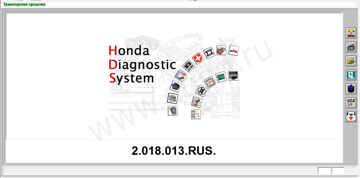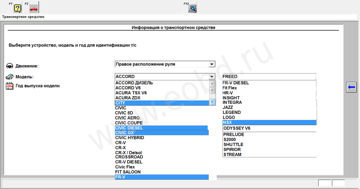HDS инструкция (от приобретения до использования))
Опции темы
Отображение
HDS инструкция (от приобретения до использования))
Решил написать инструкцию по установке HDS на компьютер и настройке подключения к авто. В интернете есть много инструкций на эту тему, однако они все не полные из-за чего у людей (включая и меня) возникают проблемы с подключением к авто и люди сносят винду, 15 раз переустанавливают программу и т.д. а проблема по факту лежит на поверхности!
За основу взял инструкцию товарища с Drive 2 (https://www.drive2.ru/l/9091591/) т.к. она наиболее полноценна, спасибо ему большое.
И так приступим.
1. Приобретаем на али HDS и ждем доставки (я брал тут без переходника usb to com: https://ru.aliexpress.com/item/Best-. 608.0.0.B0ycgG). Обязательно убеждаемся что в комплекте есть переходник USB to COM, если нет, то заказываем такой переходник дополнительно.
2. Готовим ноутбук с Windows XP или Windows 7 (подойдет как 32, так и 64 разрядная).
3. Получаем наш HDS на почте, довольные бежим домой.
4. В посылке кроме всего прочего есть установочный диск на который добрый китайский друг залил нам программу HDS. Втыкаем его в DVD и пробуем открыть. Если все открылось то переходим к шагу 6 и устанавливаем согласно дальнейшей инструкции. Если диск не читается, то переходим к шагу 5.
5. Если диск не читается, то идем на всем известный залоченный торент и в строке поиска пишем HDS honda. Качаем версию 3.101.019 и переходим к шагу 6.
6. Открываем папку HDS PС, запускаем установку через Setup.exe. При установке выбираем «Европа», языки — английский и русский, язык инсталляции — русский, Ввести код дилера из файла DEALER-CODE.txt или код дилера — 111111111111 (можно любой до 12 цифр).
7. После установки не надо запускать HDS, сначала запускаем файл USA-Dealer или USA-Dealerх64 для добавления в реестр кода дилера, затем ставим патч для поддержки HIM адаптеров — HIMGNA.exe. После этого, в меню программы HDS по F12 получаем возможность выбора HIM. HIM обязательно должен быть включен в COM1. Идем в диспетчер устройств Windows и смотрим пункт «порты COM и LPT», там видим наш переходник USB to COM и если он не COM1, то правой кнопкой мыши заходим в его свойства, вкладка «параметры порта», внизу вкладки кнопка «дополнительно» и там внизу «номер COM-порта» выбираем COM1. Нажмаем «ОК». Это самый важный пункт.
8. Устанавливаем ECURewrite.
9. Не обязательный если не собираетесь шить мозги. После установки, запускаем установившуюся программу CM Update и в ее настройках выбираем интерфейс — HIM и COM-порт к которому подключен адаптер (как правило COM1). Вот тут самый главный нюанс после которого у многих ни чего не работает. HIM обязательно должен быть включен в COM1. Идем в диспетчер устройств Windows и смотрим пункт «порты COM и LPT», там видим наш переходник USB to COM и если он не COM1, то правой кнопкой мыши заходим в его свойства, вкладка «параметры порта», внизу вкладки кнопка «дополнительно» и там внизу «номер COM-порта» выбираем COM1. Нажмаем «ОК». Это самый важный пункт.
И заодно Регион поставки авто — Европа
10. Подключаем адаптер к автомобилю и включаем зажигание в положение II. (авто не заводим)
11. Через ярлык Honda Diagnostic System на рабочем столе Windows запускаем программу диагностики автомобиля.
12. После открытия программы через F12 выбираем регион в котором выпущен ваш авто, и тип адаптера HIM, нажимаем зеленую галку.
13. Нажимаем верхнюю кнопку с правой стороны — «Выберите новое транспортное средство».
14. Выполняется инициализация диагностической системы Honda.
15. Должно появиться информация об автомобиле — Модель, если все окошки пустые — не беда. Вводим номер кузова с панели авто без пробелов, дефисов и прочей лабуды. Вбиваем год выпуска и пробег руками.
16. Работаем с системами машины и проводим диагностику!
Последний раз редактировалось Artemiy23; 19.12.2016 в 11:30 .
Hds кабель windows 10
Диагностика автомобилей Honda и Acura — Honda HDS Cable Русское ПО
Сканер служит аналогом дилерского прибора Honda GNA600 или Honda HIM, которые используются на авторизованных сервисных станциях корпорации Honda.
Прибор предназначен для диагностики различных электронных систем управления, устанавливаемых на автомобилях Honda и Acura. Связь с тестируемой системой осуществляется через цифровую шину диагностического разъема.
Поддерживает все дилерские функции.
Возможности прибора для автомобилей Honda/Acura:
- Считывание и расшифровка кодов неисправностей из памяти блоков управления;
- Стирание кодов неисправностей (очистка памяти);
- Вывод текущих параметров системы в цифровой форме (до 8-ми параметров одновременно);
- Вывод текущих параметров в графическом виде (любые 2 параметра одновременно по выбору диагноста);
- Комбинированный вывод данных (в графической и цифровой форме);
- Управление исполнительными устройствами;
- Сброс адаптивных коэффициентов из памяти блоков управления;
- Ведение логов — запись и сохранение в памяти массива цифровых параметров, соответствующих заданному ездовому циклу, с возможностью их последующего покадрового просмотра (в т. ч. в графическом виде);
- Специальные функции — изменение допустимых настроек блоков, программирование и пр. ;
- Встроенная помощь и диаграммы местонахождения разьемов диагностики.
Поддерживаемые электронные системы управления:
- PGM FI — система управления бензиновым двигателем;
- Diesel — система управления дизельным двигателем;
- IMA — система управления гибридной силовой установкой;
- AT — система управления автоматической коробкой передач;
- ABS — антиблокировочная система;
- TCS — антипробуксовочная система;
- VSA — система курсовой устойчивости;
- VTM 4 — система управления подключаемым задним приводом;
- 4 WS — система управления поворотом колес;
- SH-AWD — система управления полным приводом;
- ATTS — система активного распределения крутящего момента;
- DBW — система управления электронной дроссельной заслонкой;
- EPS — система управления электрическим усилителем руля;
- IHCC — система круиз-контроля c функцией дистроник;
- HiDS — система круиз-контроля с функцией удержания полосы;
- SRS — система управления подушками безопасности;
- Keyless Access — система дистанционного доступа;
- R/C Engine Starter — система дистанционного запуска;
- TPMS — система контроля давления в шинах.
- Supports most 1996 and newer vehicles with OBDII/DLC3 diagnostics
- Support Honda HDS OEM diagnostic software
- Supports Diagnostics and Active tests
- High performance with ARM chip inside
- Supported protocols:
- K-Line ISO 9141
- KWP 2000 ISO 14230-4
- CAN 2.0B ISO 11898
- CAN ISO 15765-4
Комплектация:
- HONDA HDS CABLE
- CD с ПО и драйверами программа на русском языке.
Важные особенности:
1. Если ставите новую версию программы HDS на компьютер где уже стояла другая версия, то сначала необходимо вычистить остатки старой системы, как это сделать показано в видеоролике HONDA HDS-UN-INSTALL.avi , который идет в комплекте с софтом!
2. Драйверы X-Horse MVCI for Honda предназначены для Windows XP, под Windows 7/8 работают только в виртуальных машинах.
3. При подключении к машине убедитесь, что у вас хорошо заряженный аккумулятор — вы несколько дней можете потратить в попытках соединиться, а оказалось, что при напряжении ниже 12 В. соединение не устанавливается.
Различия адатеров Honda GNA600 и Honda HIM:
Honda GNA600 осуществляет те же самые функции что и HIM (Honda Interface Module), но обладает дополнительными возможностями, такими как:
• Honda GNA600 использует USB соединение с ПК, в то время как Honda HIM (Honda Interface Module) использует ком-порт (RS232).
• Honda GNA600 быстрее чем Honda HIM (Honda Interface Module) благодаря использованию высокоскоростного USB соединения и взаимодействию с высокоскоростной CAN шиной.
Для диагностики автомобилей Хонда Honda Вы можете также рассмотреть вариант универсального сканера Nissan3Line
Blog Real_cool
Honda Diagnostic System 3.012.030 + HDS кабели и HIM адаптеры
Запись опубликована Real_cool · 27 мая 2014
5 504 просмотра
В теме Самостоятельная компьютерная диагностика и прошивка авто подробно расписан процесс подключения бюджетными китайскими шнурами к системам автомобилей Honda, но указано, что последняя версия в которой поддерживаются китайские клоны шнуров — 2.027, а в 3.ххх есть поддержка только оригинального дилерского SPX-MVCI.
Прошел год с открытия той темы и стало возможно подключаться «HDS и Mini-VCI кабелями» и к 3.ххх версии.
Набор программ Honda HDS 3.012.030 + ECU Rewrite 6.2.7 + HFL (HFT) Control Unit Update можно скачать через торрент по ссылке.
В комплекте идет:
- HDS PC (1.8Гб) — HDS 3.012.030 + ECU Rewrite 6.2.7 для HDS (1.2Гб) + HFL (HFT) Control Unit Update (0.5Гб).
- ECU Rewrite 6.2.7 (1.3Гб) — отдельная версия не привязанная к программе HDS.
- Генераторы пинкодов
- Видеоролики с инструкцией по установке от уважаемого TizWaz.
Порядок установки для владельцев шнуров «HDS cable», X-Horse MVCI и других клонов GNA600:
1. Самый беспроблемный вариант — ставить на Windows XP SP3 .
2. Монтируем скачанный ISO образ диска в программе типа Daemon Tools Lite или просто распаковываем его в какую-нибудь папку архиватором WinRAR или 7-zip .
3. Открываем папку HDS PС , запускаем установку Setup.exe . При установке выбираем » Европа «, языки — английский и русский , язык инсталляции — русский , к од дилера — 111111111111 (можно любой до 12 цифр) .
4. После установки не надо запускать HDS , сначала ставим патч для поддержки GNA600 клонов — HIMGNA.exe из корня скаченного образа диска. После этого, в меню программы HDS по F12 получаем возможность выбора GNA600 .
5. Через Установку-удаление программ в панели управления Windows удаляем драйвера дилерских сканеров — AX88772A@AX8872 Windows XP Drivers и SPX MVCI 3.01.37 .
6. Устанавливаем XHorse Mini-VCI Driver для Honda версии 1.4.8 . Не спешим ,смотрим в трее (нижний правый угол экрана) на значек настройки сети — должна установится виртуальная сетевая карта ( как правило 0,5-2 минуты ).
7. Перезагружаемся, снова ждем в трее сетевой значек- на виртуальном адаптере должен автоматически установиться IP адрес ( 172.16.0.1 ).
8. Подключяем к ноутбуку HDS или X-Horse MVCI кабель. Идет установка новых устройств, в Диспетчере Устройств Windows д олжно появится:
- USB Serial Port
- USB Serial Converter
- и ранее установившийся виртуальный сетевой адаптер Вubblefish 100 Enternet Virtual Adapter .
9. С Рабочего стола запускаем MVCI Firmware Update Tool , нажимаем Device Info и проверяем, что шнур-адаптер виден. Обновления адаптера ни в коем случае не делаем!
10. Подключаем адаптер к диагностическому разъему автомобиля, ключ зажигания в положение II .
11. Через ярлык StartHDS на рабочем столе Windows запускаем программу диагностики автомобиля.
12. После открытия программы через F12 выбираем регион в котором выпущен авто , и тип адаптера GNA600 , н ажимаем зеленую галку.
13. Нажимаем верхнюю кнопку с правой стороны — » Выберите новое транспортное средство «.
14. Выполняется инициализация диагностической системы Honda.
15. Появится предупреждение о возможном пропадании связи при отсутствии дополнительного питания, соглашаемся, далее выйдет информация об автомобиле — модель, пробег, VIN, год выпуска надо выбрать вручную.
16. Теперь можно работать с машиной.
Порядок установки для владельцев HIM адаптеров:
1. Самый беспроблемный вариант — ставить на Windows XP SP3 .
2. Монтируем скачанный ISO образ диска в любой программе типа Daemon Tools Lite или распаковываем его в какую-нибудь папку архиватором WinRAR или 7-zip .
3. Открываем папку HDS PС , запускаем установку через Setup.exe . При установке выбираем » Европа «, языки — английский и русский , язык инсталляции — русский , к од дилера — 111111111111 (можно любой до 12 цифр) .
4. После установки не надо запускать HDS , сначала з апускаем файл EUROPE & General.reg из образа диска для добавления в реестр кода дилера, затем ставим патч для поддержки HIM адаптеров — HIMGNA.exe . После этого, в меню программы HDS по F12 получаем возможность выбора HIM .
5. Устанавливаем ECURewrite из папки HDS PC c образа диска, для этого копируем папку ECURewrite-GNA-HIM из образа диска в любое место, для Европы копируем содержимое файла EU.ini в файл HIM.ini (заменяем содержимое), запускаем Setup.exe.
6. После установки, запускаем установившуюся программу CM Update и в ее настройках выбираем интерфейс — HIM и COM-порт к которому подключен адаптер (как правило COM1).
7. Подключаем адаптер к автомобилю и включаем зажигание в положение II.
8. Через ярлык Honda Diagnostic System на рабочем столе Windows запускаем программу диагностики автомобиля.
9. После открытия программы через F12 выбираем регион в котором выпущен ваш авто , и тип адаптера HIM , н ажимаем зеленую галку.
10. Нажимаем верхнюю кнопку с правой стороны — » Выберите новое транспортное средство «.
11. Выполняется инициализация диагностической системы Honda.
12. Должно появиться информация об автомобиле — модель, пробег, VIN, год выпуска надо выбрать вручную.
13. Теперь можно работать с машиной.
Важные особенности :
1. Если ставите новую версию программы HDS на компьютер где уже стояла другая версия, то сначала необходимо вычистить остатки старой системы, как это сделать показано в видеоролике HONDA HDS-UN-INSTALL.avi , который идет в комплекте с софтом!
2. Драйверы X-Horse MVCI заточены под Windows XP, при их установке на Windows 7/8, в том числе на x64 версию, драйвера виртуальных COM портов ставить надо вручную, с правками реестра, будет время — позже добавлю как.
3. При подключении к машине убедитесь, что у вас хорошо заряженный аккумулятор — я несколько дней потратил в попытках соединиться, а оказалось, что при напряжении ниже 12 В соединение не устанавливается.
Примечание :
Я соединялся с помощью качественного клона X-Horse MVCI, брал его, а не HDS кабель, т.к. хотел иметь на руках универсальный адаптер работающий не только с Honda но и с другими марками авто (он умеет работать еще с Toyota, Volvo и машинами, работающими по K-Line). Брал его на AliExpress за
80$ -> ссылка . Если вам нужна диагностика только Хонд, то HDS кабели продаются там же гораздо дешевле —